fireworks给图片添加阴影效果的教程
2024-04-09 15:27:47作者:极光下载站
fireworks是一款网页作图软件,它可以加速web设计与开发,还具备编辑矢量图形与位图图像的灵活性,受到了不少用户的喜爱,总之fireworks是一款创建与优化web图像和快速构建网站与web界面原型的理想工具,当用户在使用fireworks软件时,在画布上导入图片后,想给图片添加阴影效果,却不知道怎么来操作实现,其实这个问题是很好解决的,用户先利用魔术棒工具来选中图片中的主体并删除背景,接着将主体选中并将选框设置为路径,然后利用命令中的创意选项为其添加阴影即可,那么接下来就让小编来向大家分享一下fireworks给图片添加阴影效果的方法教程吧,希望用户在看了小编的教程后,能够从中获取到有用的经验。

方法步骤
1.用户在电脑上打开fireworks软件,并在菜单栏中点击文件选项,弹出下拉选项卡后,用户点击导入选项

2.在打开的文件夹窗口中,用户选择图片后,按下右下角的打开按钮
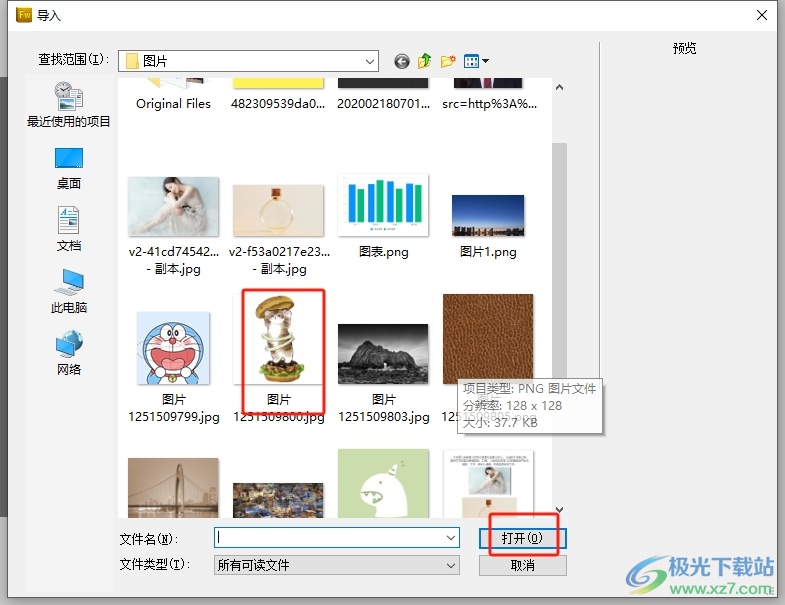
3.这时将图片成功导入画布中,用户在工具栏中点击魔术棒工具,将图片的主体选中
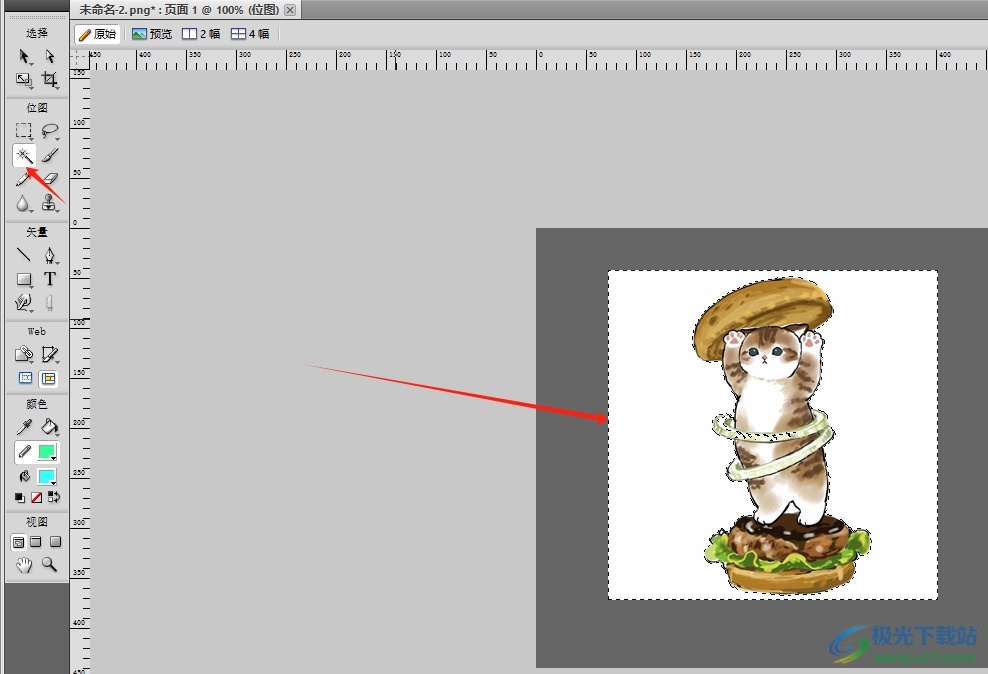
4.接着在键盘上按下del删除键来把图片背景删除,然后选中主体

5.在菜单栏中点击选择选项,将会显示出下拉选项卡,用户点击将选取框转换为路径选项

6.然后继续在菜单栏中点击命令选项,弹出选项卡点击创意选项,接着在右侧的子选项中点击添加阴影选项即可解决问题

7.完成上述操作后,用户就会发现图片成功添加了阴影,如图所示

以上就是小编对用户提出问题整理出来的方法步骤,用户从中知道了大致的操作过程为导入图片-魔术棒-选中主体-删除-选择-将选取框转换为路径-命令-创意-添加阴影这几步,方法简单易懂,因此感兴趣的用户可以跟着小编的教程操作起来。
